打印机是办公室最常见的办公设备之一,但在使用过程中不可避免地会遇到一些问题,如共享打印机709错误,如何解决?遇到这种情况不用担心,下面系列将为您带来详细的解决方案。
Win11共享打印机709处理方法:
1、首先同时按下键盘“Win+R”组合键打开运行。
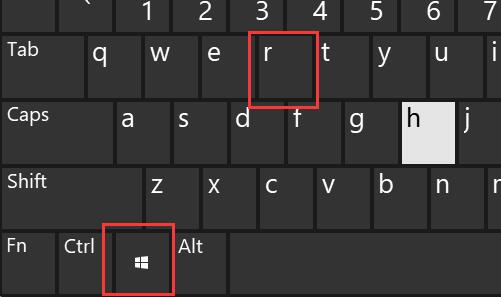
2、接着在其中输入“appwiz.cpl”,点击“确定”
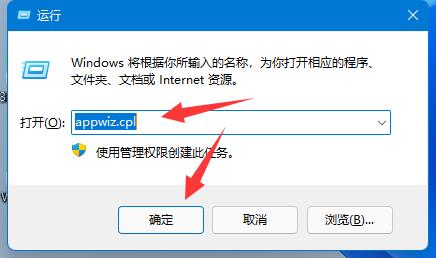
3、然后点击左上角“查看已安装的更新”
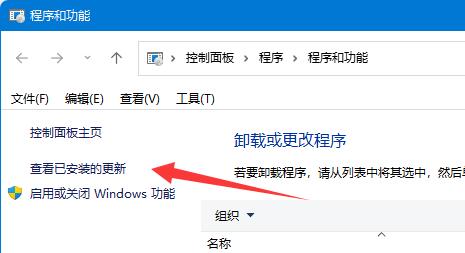
4、随后在其中卸载“KB5006670”更新即可。
5、如果还是不行,那么把“KB500”开头的更新全部卸载即可。
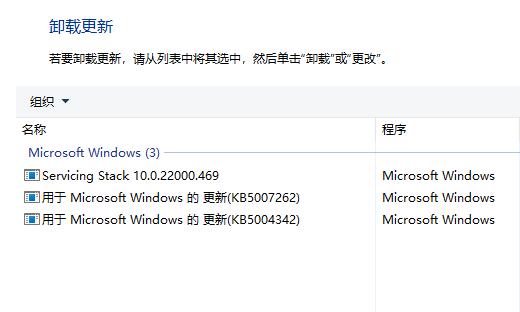
打印机是办公室最常见的办公设备之一,但在使用过程中不可避免地会遇到一些问题,如共享打印机709错误,如何解决?遇到这种情况不用担心,下面系列将为您带来详细的解决方案。
Win11共享打印机709处理方法:
1、首先同时按下键盘“Win+R”组合键打开运行。
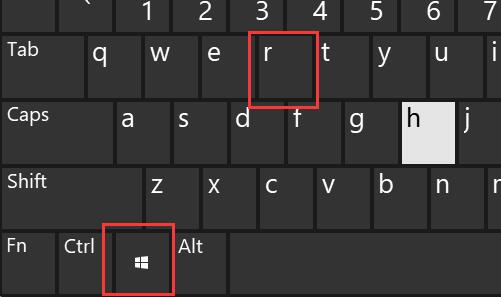
2、接着在其中输入“appwiz.cpl”,点击“确定”
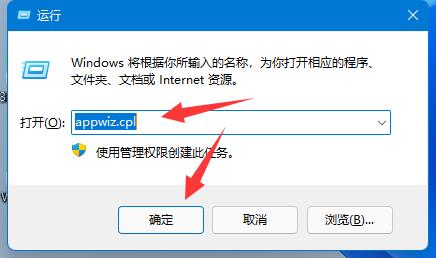
3、然后点击左上角“查看已安装的更新”
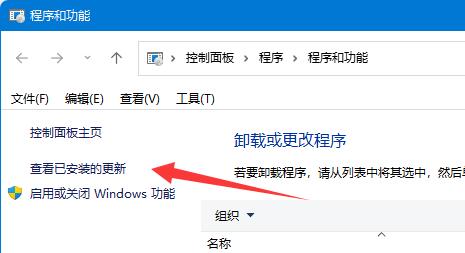
4、随后在其中卸载“KB5006670”更新即可。
5、如果还是不行,那么把“KB500”开头的更新全部卸载即可。
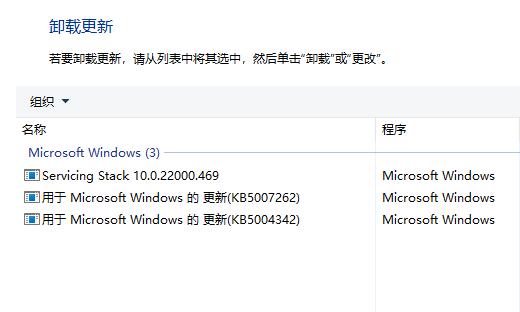

2024-12-22 16:20:39
1

2024-12-22 16:06:50
1
2024-12-22 12:03:13
1
2024-12-20 10:41:10
1
2024-12-11 16:38:15
1
2024-12-11 15:01:15
1